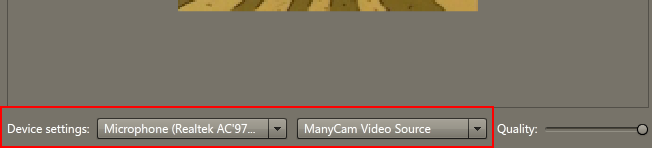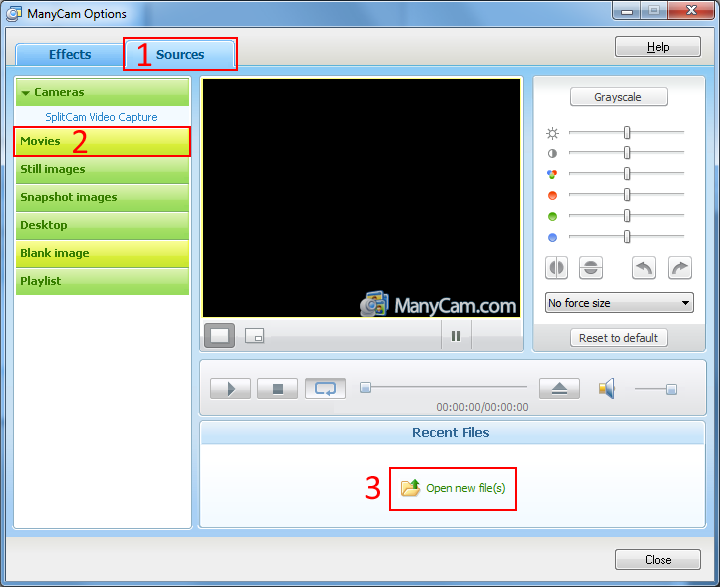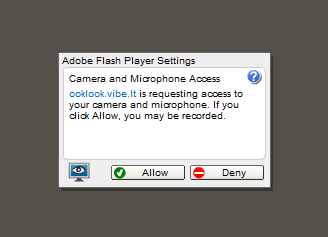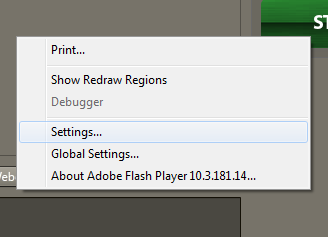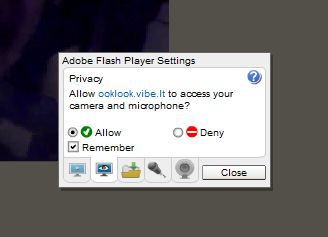Kaip pranešti apie rodyk.tv nesklandumus
September 16, 2011Smagu, kad kasdien vis daugiau ir daugiau viberių parodo save per rodyk.tv. Dar smagiau, kad sulaukiame pasiūlymų ir pranešimų apie nesklandumus, kurie labai padeda taisant ir tobulinant sistemą. Deja, dažname pranešime be to, kad neveikia, daugiau nieko ir neparašyta. Mums svarbu žinoti ne tik, kad neveikia, bet ir kas, kokiomis aplinkybėmis, kaip dažnai neveikia. Todėl, mūsų testuotojas parengė pavyzdį kaip turi atrodyti tobulas pranešimas apie rodyk.tv nesklandumus.
Pavadinimas: Negaliu savęs transliuoti per rodyk.tv.
Tai turėtų būti sutrumpintas jūsų problemos apibūdinimas – kuo trumpesnis ir konkretesnis.
Įvykių seka:
- Prisijungiu prie rodyk.tv ir spaudžiu “Show”;
- Atsidaro transliuoklis, bet neatsiranda vaizdas iš kameros;
- Sistema nemeta jokios žinutės.
Įvykių sekoje nurodykite, kaip patekote iki neveikiančios vietos, tai yra “visą kelią” ir kuo daugiau jo aplinkybių. Kiekviena iš jų gali atskleisti problemos esmę, ir ji greičiau bus pašalinta. Pridėkit print screen’ą, kaip atrodo jūsų neveikiančios sistemos vaizdas ar kas nors, kas “nuskridę”.
Naršyklė: Firefox 5
Flash’o versija: 10.3.87
Operacinė sistema: Windows XP
Klaida pasikartojo daugiau nei 2 kartus?: Taip
Tam, kad būtų aiškus klaidos prioritetas.
Ekrano nuotrauka su paspaustu “Debug”* mygeliu (screenshotas)
Pranešimus apie nesklandumus siųsti el. paštu: test(at)rodyk.tv.
* rodyk.tv yra slaptas mygelis “Debug”. Jis pasirodo reikiamoje vietoje užvedus pelę. Paspaudus atsidaro langas su informacija apie tai, kas vyksta “po kapotu”.